Canva sa etablovala ako jeden z najobľúbenejších nástrojov na vytváranie používateľsky prívetivých návrhov. V tomto návode sa zoznámite s editačným centrom aplikácie Canva a naučíte sa efektívne využívať jej rozsiahle funkcie. Či už ide o osobné projekty alebo obchodné potreby, tento sprievodca vám poskytne kroky potrebné na to, aby ste centrum úprav využili čo najlepšie.
Kľúčové poznatky
Centrum úprav Canva ponúka množstvo funkcií na vytváranie a úpravu návrhov. Naučíte sa pracovať s vodítkami, vkladať text a obrázky a ukladať a exportovať svoj návrh.
Sprievodca krok za krokom
Začnete otvorením aplikácie Canva a vytvorením nového projektu alebo načítaním existujúceho návrhu. Na obrazovke sa zobrazí centrum úprav, ktoré vám poskytuje rôzne nástroje.
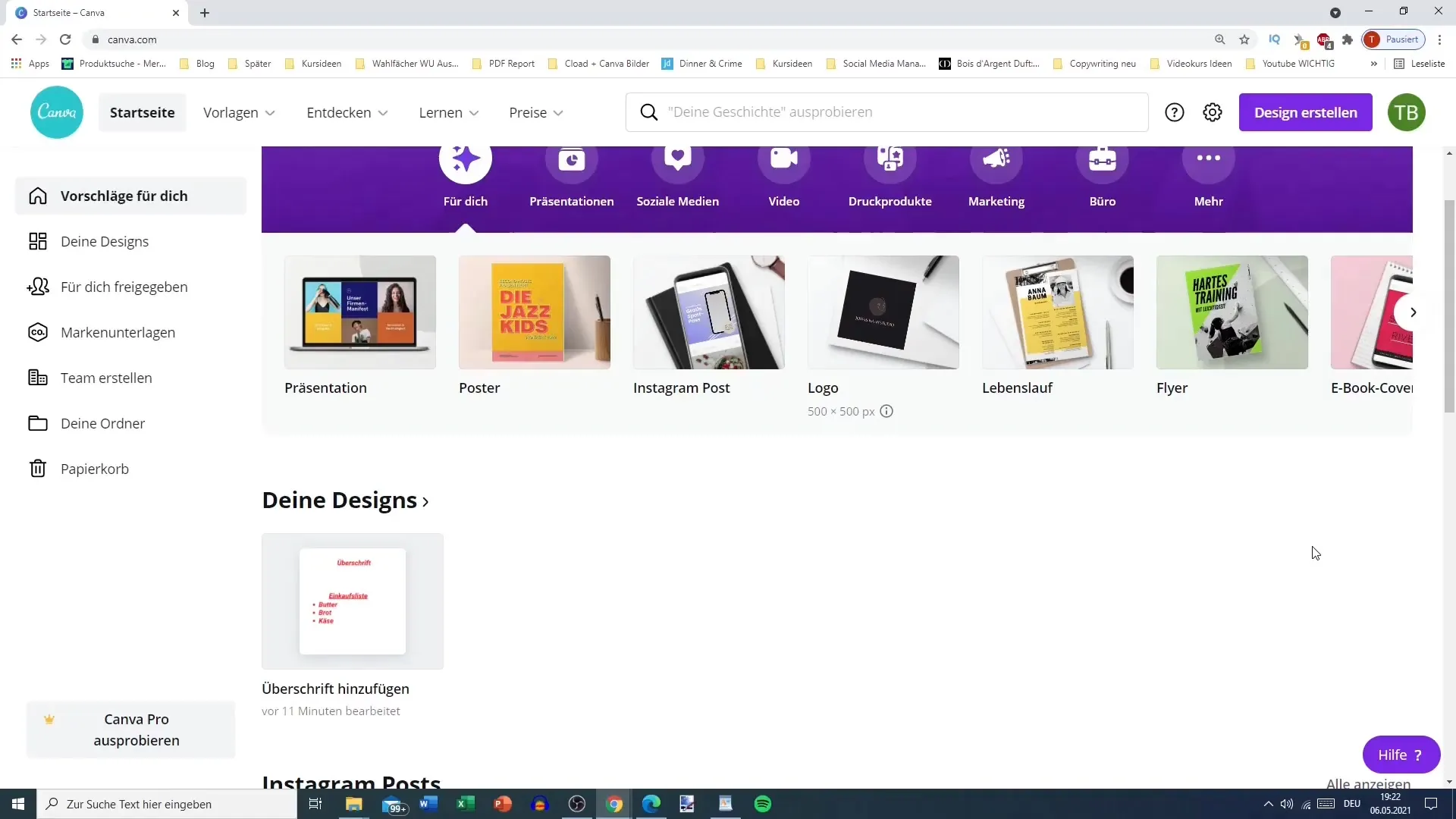
Centrum úprav je rozdelené na rôzne oblasti. V hornej časti uvidíte panel súborov, ktorý vám poskytne prehľad o vašom projekte. Tu môžete zmeniť názov svojho návrhu a máte prístup k dôležitým funkciám.
Ďalším dôležitým prvkom je pravítko. Môžete ho aktivovať na vizuálnu podporu prvých krokov. Vodiace čiary vám uľahčia presné umiestnenie určitých oblastí. Vodiace čiary môžete ľahko prispôsobiť tak, aby vám pomohli presne zarovnať prvky návrhu.
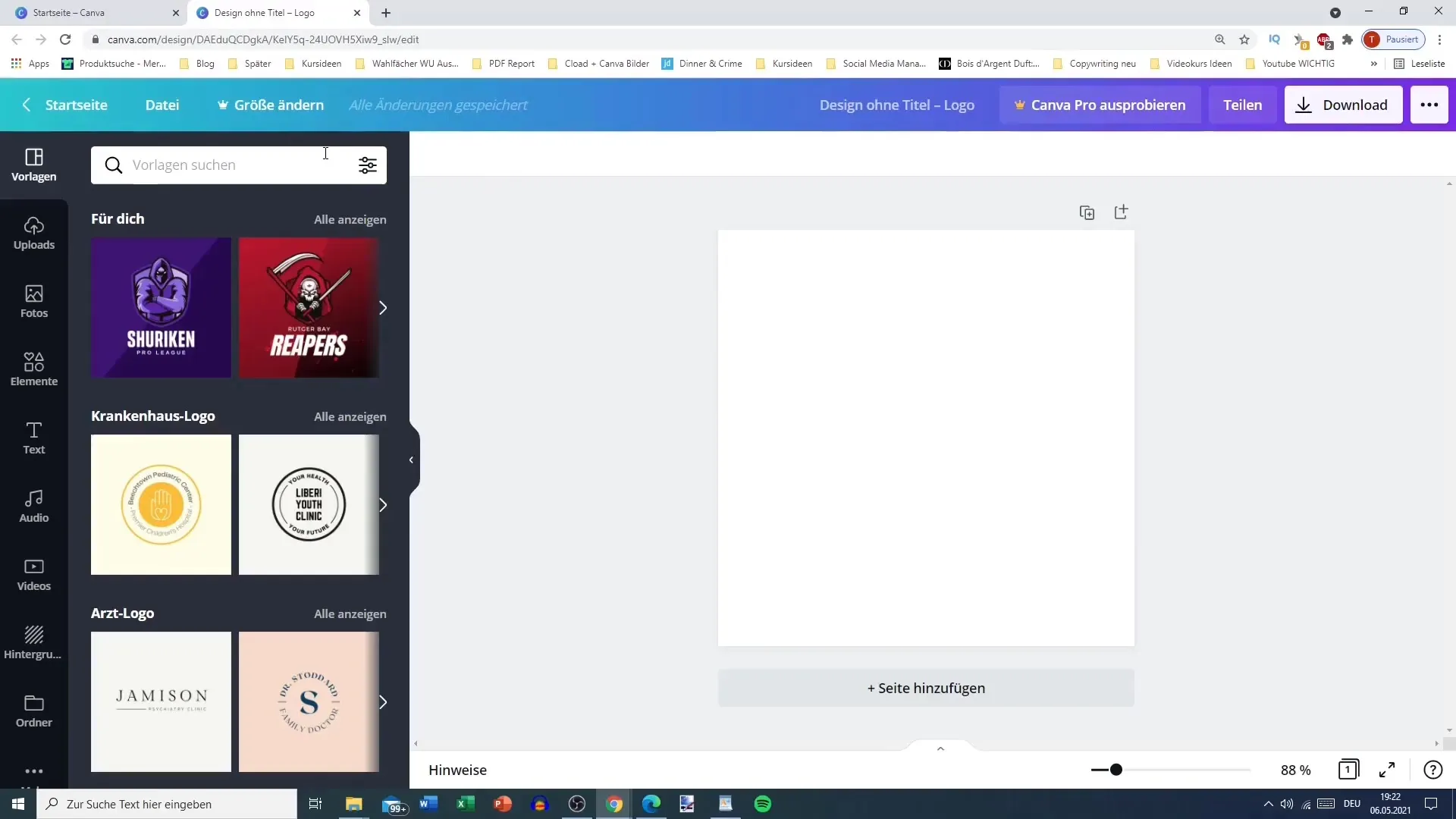
Ak sa chcete uistiť, že váš návrh má správne rozmery, môžete aktivovať nápovedy pre tlačové spadávky a okraje. Vďaka tomu môžete sledovať, ako ďaleko môžete s návrhom zájsť bez toho, aby ste niečo odstrihli.
Na uloženie návrhu máte k dispozícii rôzne možnosti. Canva automaticky ukladá všetky zmeny, ale ak chcete niečo uložiť ručne, môžete použiť aj možnosť "Uložiť súbor".
K dispozícii je aj možnosť pridať alebo zobraziť komentáre k vášmu návrhu. To je užitočné najmä vtedy, ak pracujete na projekte s tímom a potrebujete spätnú väzbu. Môžete si vytvoriť kópiu svojho návrhu alebo si ho priamo stiahnuť.
V spodnej časti obrazovky nájdete poznámky, ktoré môžete pridať k svojmu návrhu. To vám pomôže zaznamenať dôležité informácie alebo myšlienky počas práce na projekte.
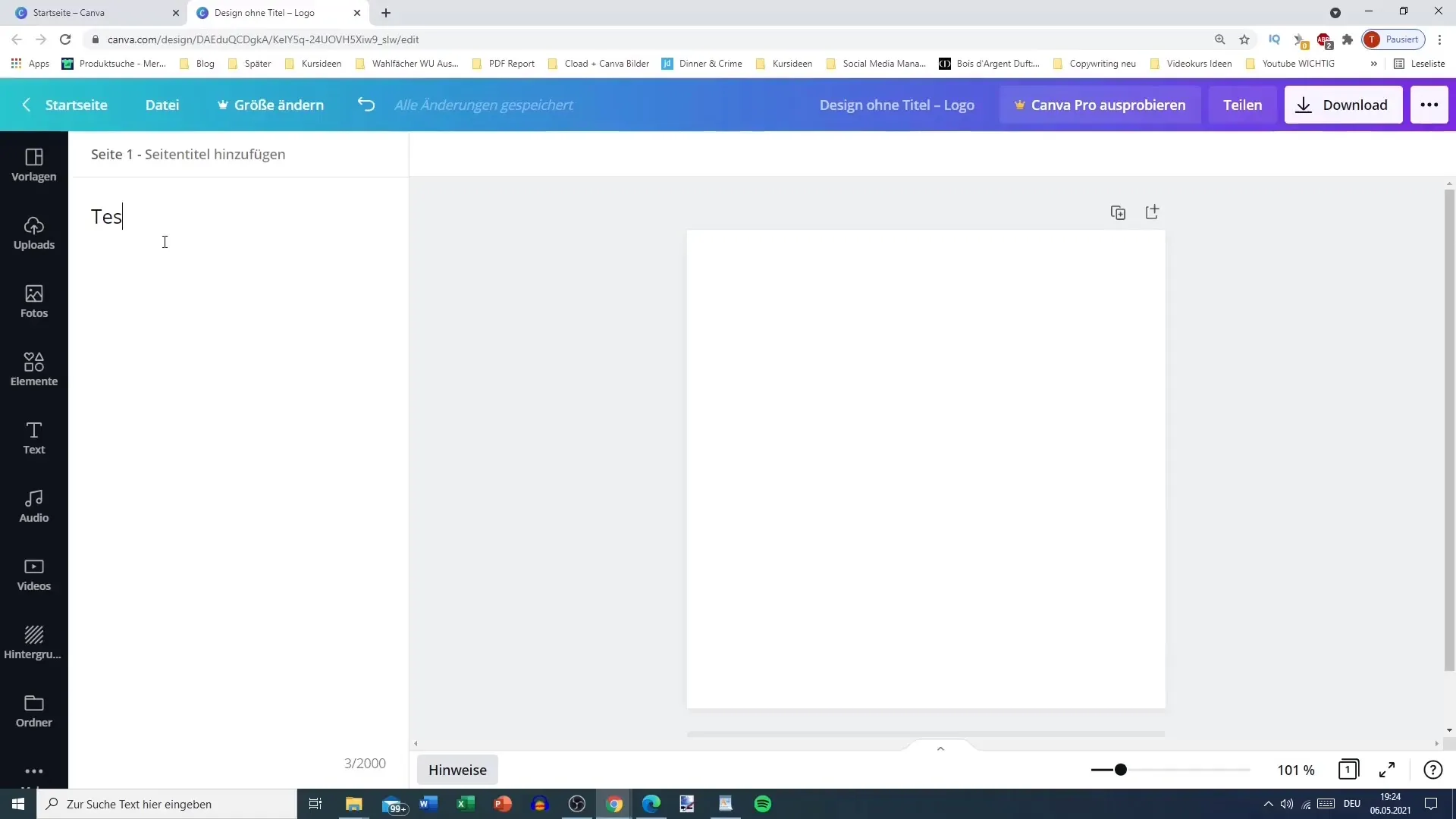
Okrem základných funkcií úprav je k dispozícii aj funkcia priblíženia. Tá je užitočná najmä vtedy, ak chcete pracovať veľmi presne. Môžete presne nastaviť, ako blízko chcete priblížiť svoj návrh, čo je užitočné najmä pri malých prvkoch.
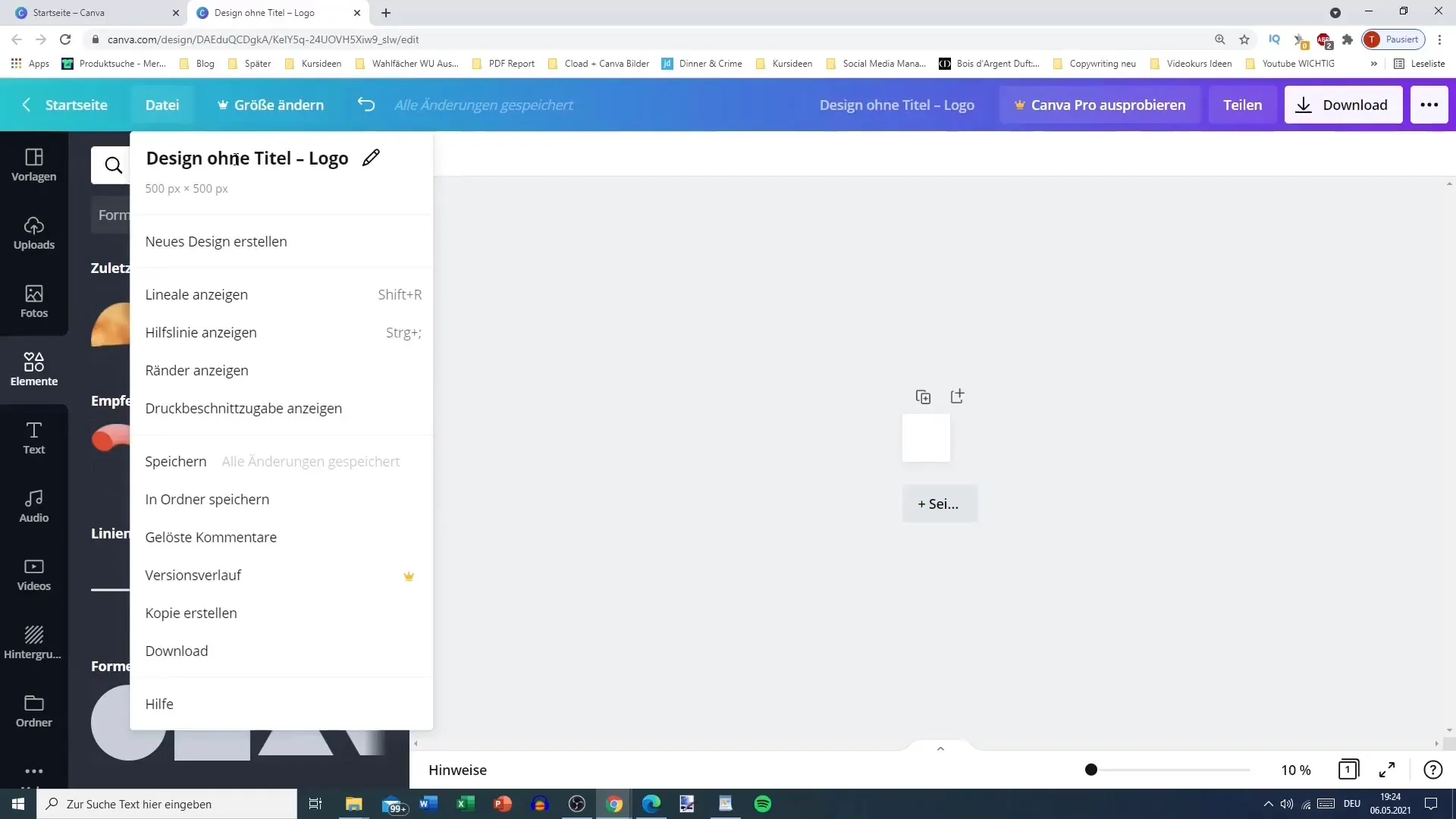
V centre úprav môžete tiež prepínať medzi rôznymi pohľadmi. Zobrazenie mriežky zobrazuje všetky prvky vášho návrhu vo formáte mriežky. To je obzvlášť užitočné, ak chcete spravovať niekoľko prvkov súčasne.
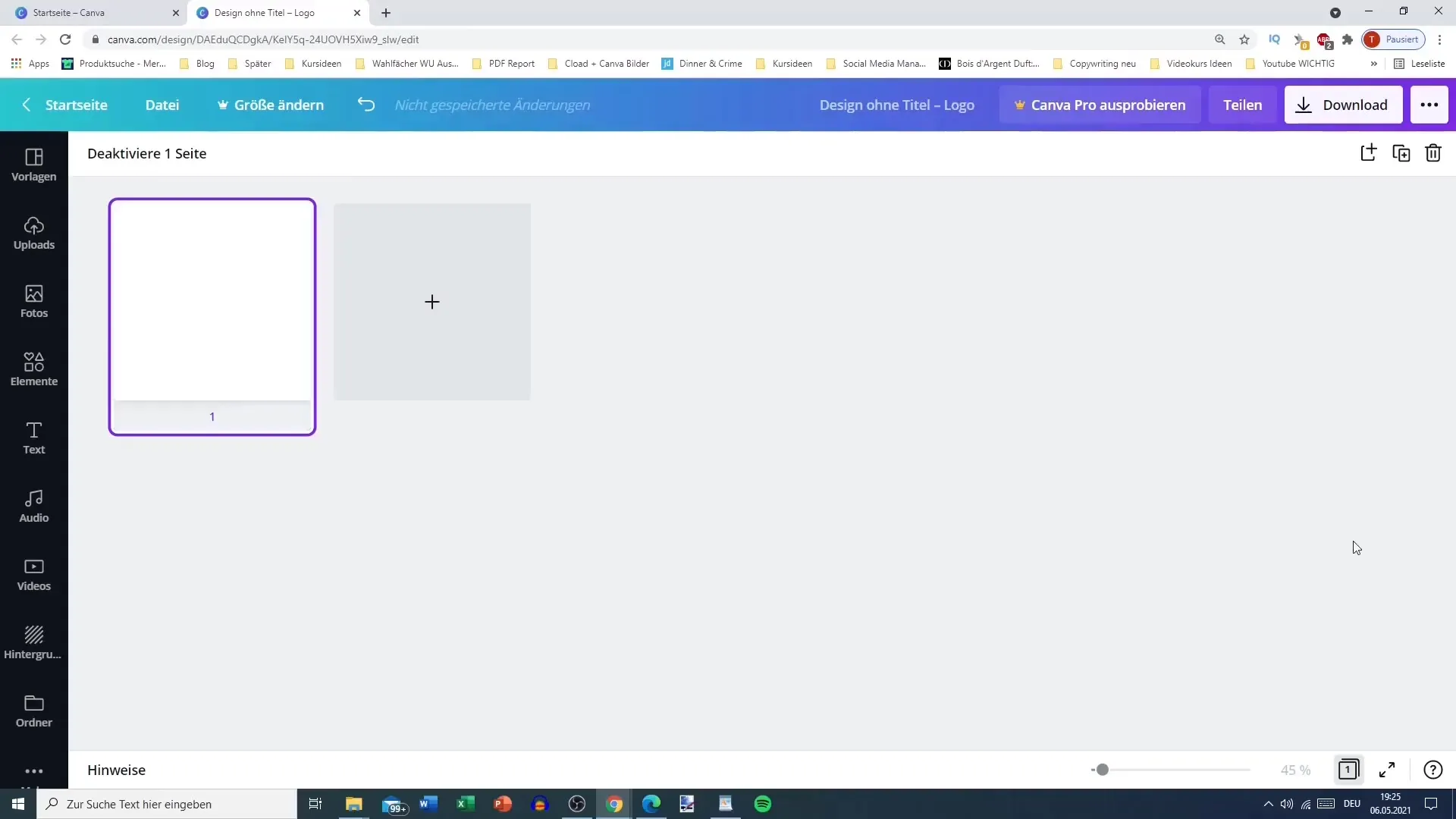
Veľké zobrazenie zobrazuje návrh v plnej veľkosti, aby ste si mohli lepšie predstaviť, ako bude vyzerať vo svojej konečnej podobe.
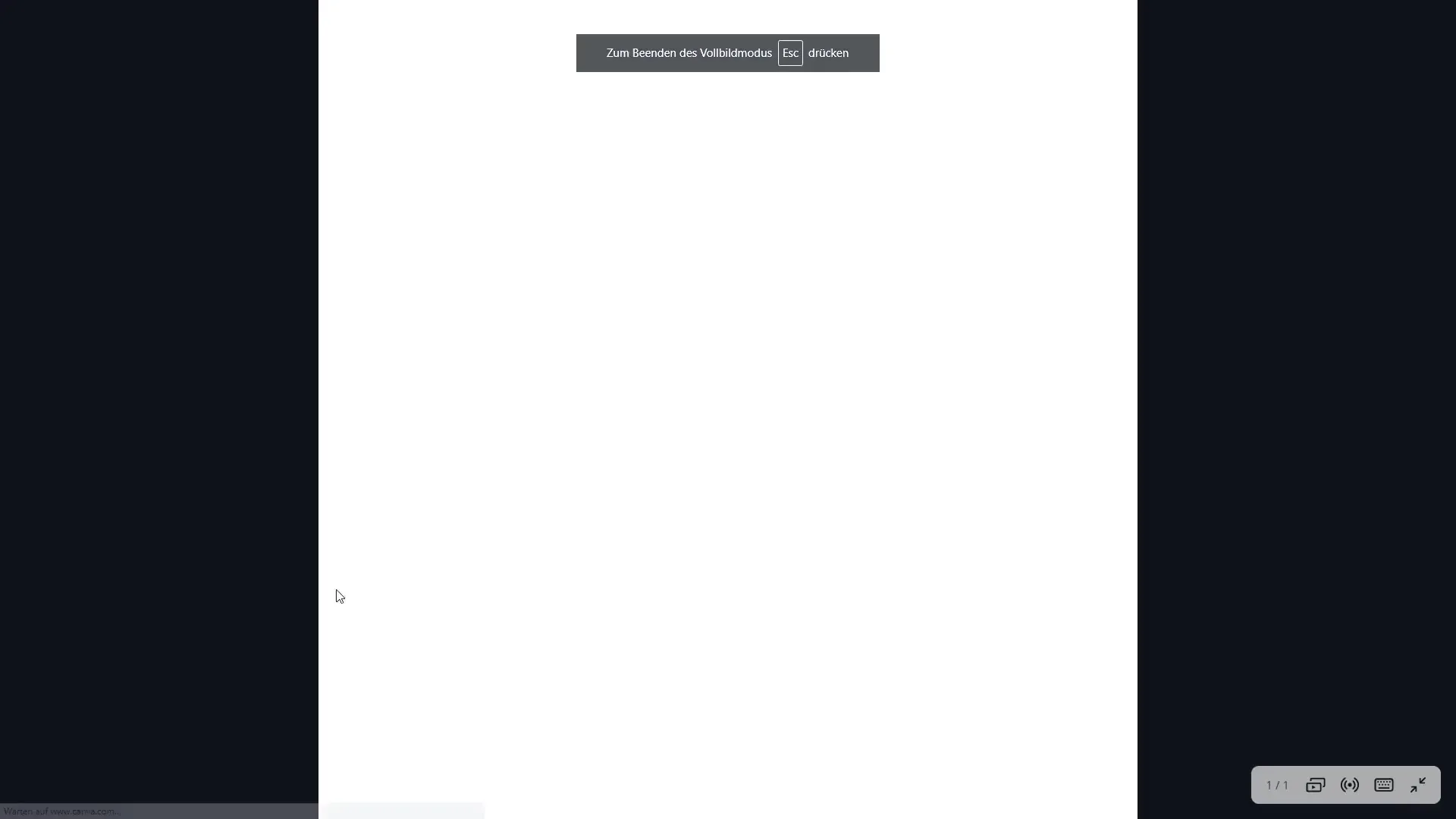
Ak by ste niekedy potrebovali pomoc, nájdete ikonu otáznika, ktorá vám ponúka podporu pre aktuálnu funkciu. Nájdete tu odpovede na často kladené otázky alebo návody na konkrétne témy.
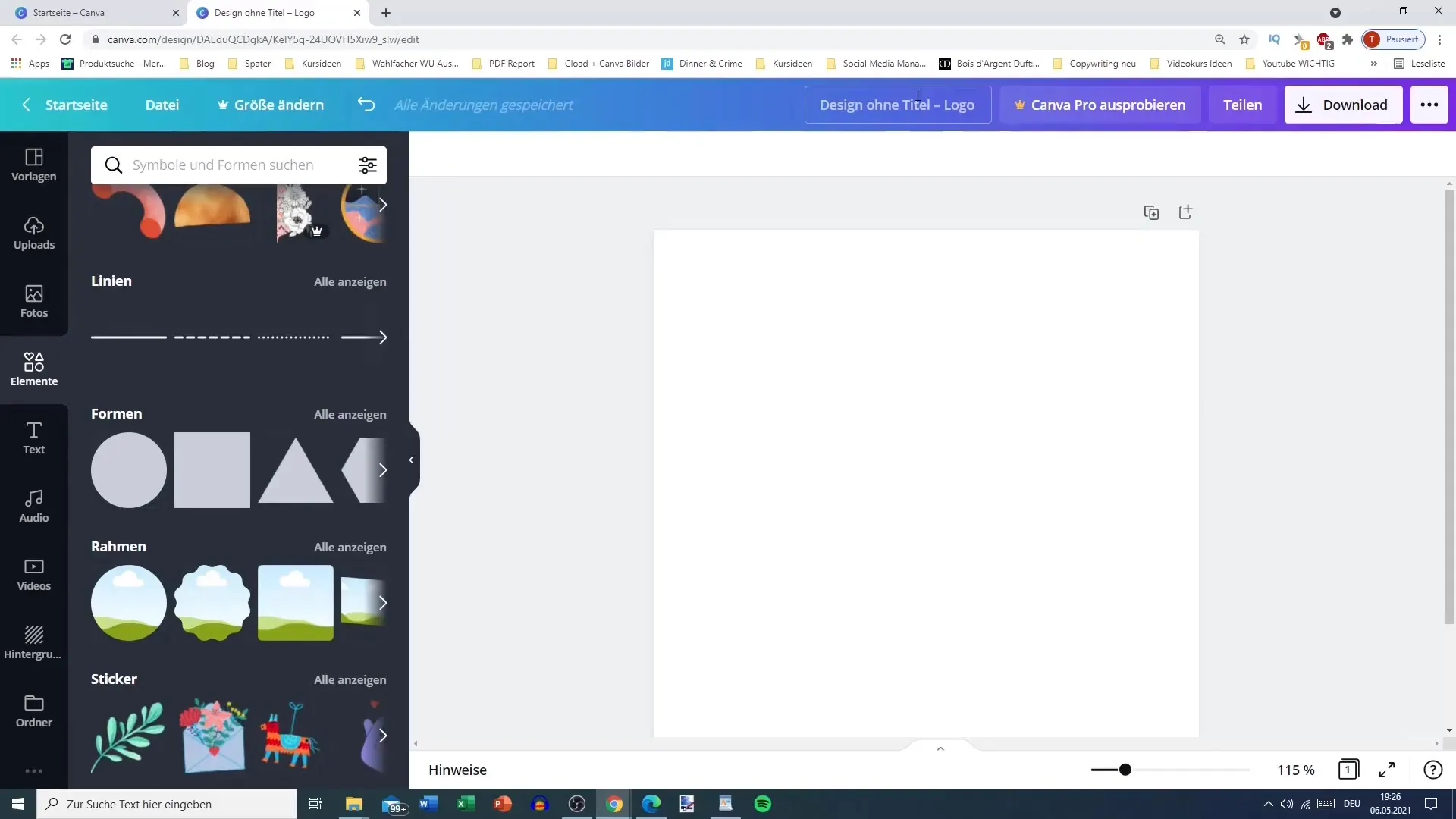
Keď príde na stiahnutie vášho návrhu, môžete si prispôsobiť názov projektu. Dbajte na to, aby bol výstižný, aby ste neskôr mohli svoj projekt ľahko znovu nájsť.
Centrum úprav ponúka aj množstvo možností zdieľania alebo prezentácie vašich návrhov. Svoje návrhy môžete zdieľať priamo na sociálnych sieťach, vytlačiť ich alebo prezentovať v rámci svojej organizácie.
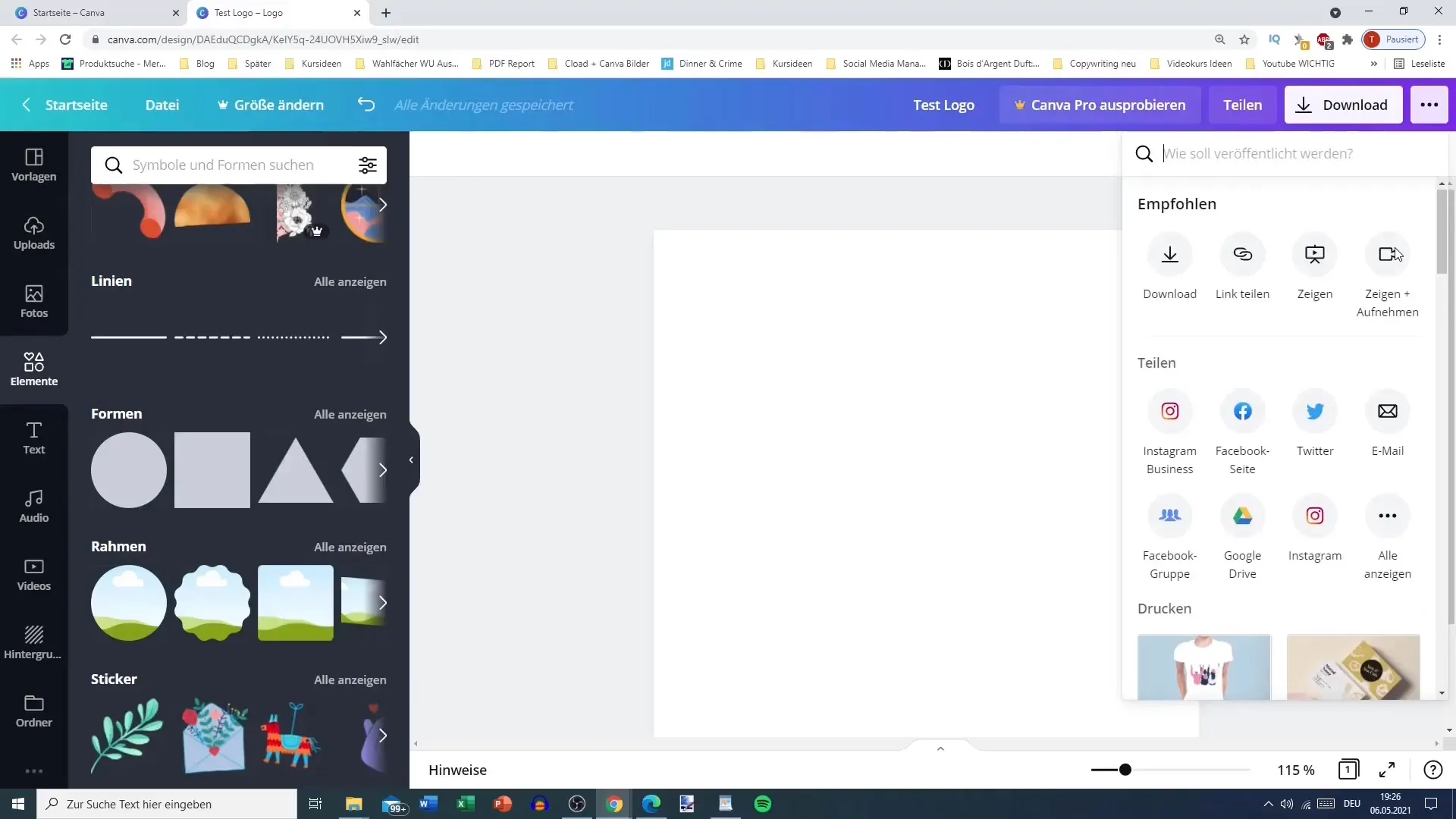
V ľavom bočnom paneli máte k dispozícii rôzne šablóny, možnosti nahrávania a knižnicu médií s fotografiami, prvkami a textami. Vďaka tomu si môžete návrhy prispôsobiť podľa svojich predstáv.
K dispozícii sú aj integrácie s platformami, ako sú Pexels alebo Pixabay, takže si môžete bezplatne stiahnuť obrázky a vložiť ich priamo do svojich návrhov.
Ak vyberiete konkrétny prvok, napríklad písmo, zobrazia sa ďalšie možnosti, ktoré vám pomôžu prispôsobiť každé písmo a prvok návrhu.
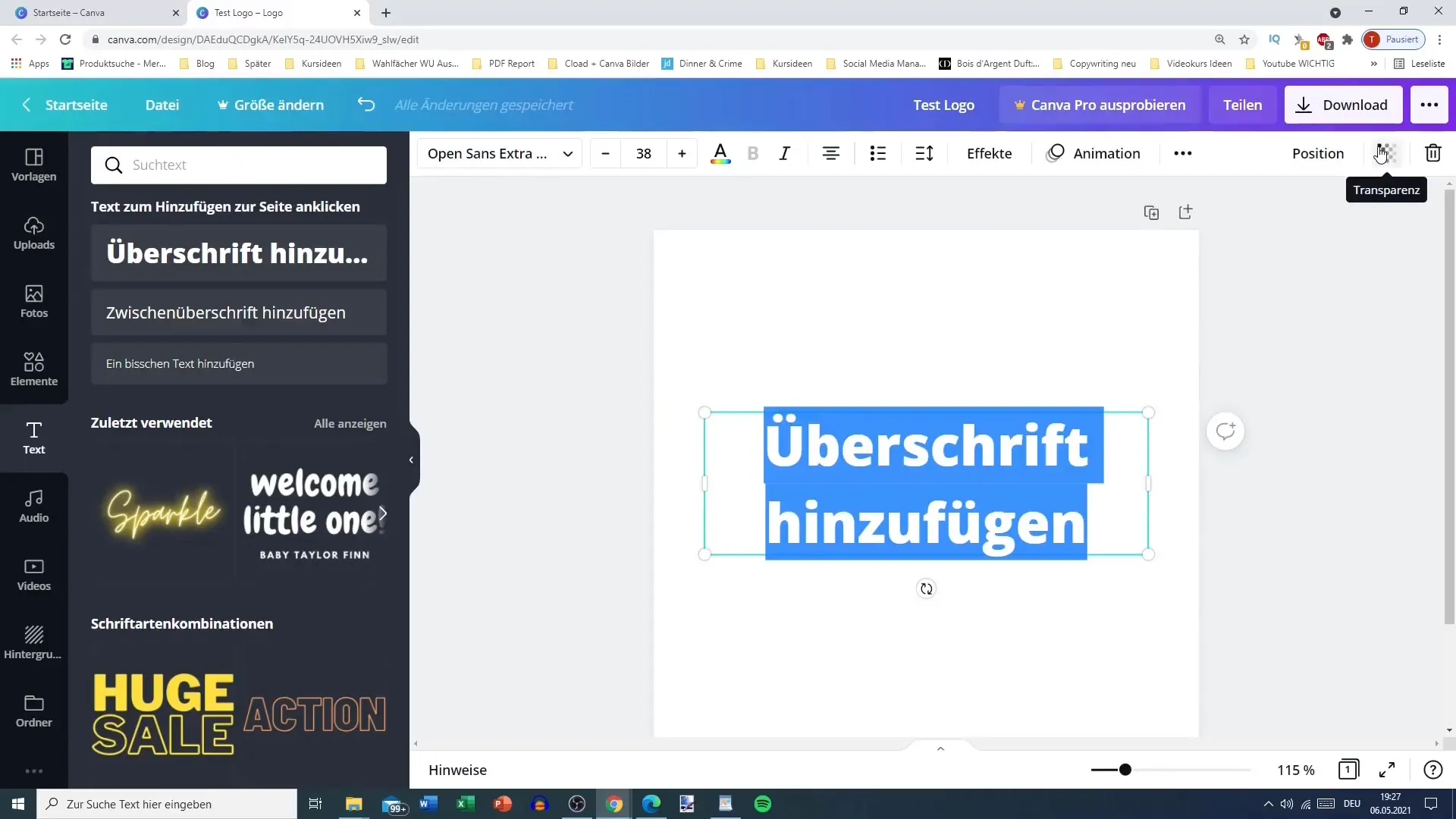
Zhrnutie
Ak to zhrnieme, centrum úprav aplikácie Canva je komplexný a používateľsky prívetivý nástroj na grafický dizajn. Teraz ste sa naučili základné funkcie a nástroje, ktoré vám pomôžu vytvárať atraktívne návrhy a efektívne ich upravovať. Bez ohľadu na to, či ste začiatočník alebo skúsený používateľ, táto príručka vám poskytne cenné tipy a techniky, ktoré vám pomôžu vyťažiť z aplikácie Canva maximum.
Často kladené otázky
Ako uložím svoj návrh v aplikácii Canva? Môžete si vybrať, či sa váš návrh uloží automaticky, alebo ho uložíte ručne pomocou možnosti Súbor.
Môžem si stiahnuť svoje návrhy v rôznych formátoch? Áno, svoj návrh si môžete stiahnuť v rôznych formátoch v závislosti od vašich potrieb.
Ako nájdem šablónu v aplikácii Canva? V ľavom bočnom paneli nájdete knižnicu šablón, kde môžete vyhľadávať rôzne návrhy.


